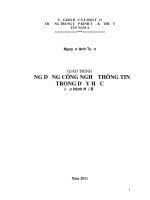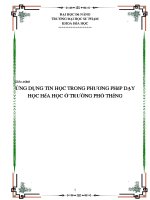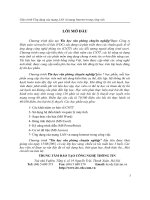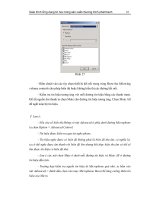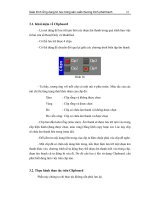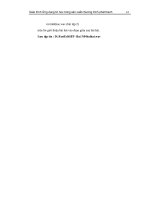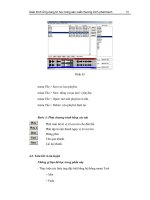15 2 giao trinh ung dung cntt trong gdmn
Bạn đang xem bản rút gọn của tài liệu. Xem và tải ngay bản đầy đủ của tài liệu tại đây (9.81 MB, 140 trang )
BỘ GIÁO DỤC ĐÀO TẠO
TRƯỜNG CAO ĐẲNG SƯ PHẠM TRUNG ƯƠNG
GIÁO TRÌNH
ỨNG DỤNG CƠNG NGHỆ THƠNG TIN
TRONG GIÁO DỤC MẦM NON
Tác giả: Phùng Thị Minh Phương (Chủ biên)
Nguyễn Thị Phương
Hà Nội - 2022
LỜI MỞ ĐẦU
Ngày nay, các thiết bị điện tử và internet ngày càng trở nên phổ biến và dễ
tiếp cận hơn đối với trẻ em. Phần lớn, trẻ em được tiếp cận sớm với điện thoại di
động và máy tính để bàn, thể hiện trực giác khá tốt khi sử dụng. Công nghệ phát
triển giúp dễ dàng thiết kế được những nội dung học liệu phong phú, hấp dẫn và đa
dạng về hình thức tương tác. Những sản phẩm này giúp trẻ lĩnh hội kiến thức và
hình thành những kỹ năng ở các lĩnh vực hoạt động khác nhau
Giáo trình “Ứng dụng Công nghệ thông tin trong Giáo dục mầm non” biên
soạn nhằm mục đích làm giáo trình cho sinh viên ngành Giáo dục mầm non của
Trường Cao đẳng Sư phạm Trung ương. Đồng thời đây cũng là tài liệu tham khảo
đối với những ai quan tâm tới việc thiết kế bài thuyết trình hoặc thiết kế bài giảng.
Giáo trình được chia thành 3 chương:
Chương 1: Tìm kiếm tư liệu điện tử trên Internet: Hướng dẫn cách tìm kiếm và tạo
tư liệu và một số kho tư liệu trực tuyến.
Chương 2: Thiết kế bài giảng điện tử bằng phần mềm Microsoft PowerPoint: Hướng dẫn
cụ thể các thao tác tạo, định dạng và kỹ thuật để thiết kế được một bài giảng chuẩn mô tả
đúng mục tiêu nội dung bài học đồng có tính tương tác, đẹp và hấp dẫn.
Chương 3: Giới thiệu một số phần mềm trong trường Mầm non: Giới thiệu và
hướng dẫn một số phần mềm hỗ trợ trong chăm sóc, giáo dục trẻ và một số cơng cụ
nhằm tăng cường tính tương tác cho người học.
Mỗi chương gồm các phần:
Tổng quan kiến thức chung của chương
Nội dung chi tiết của chương
Bài tập mẫu
Bài tập thực hành
Trong q trình biên soạn chúng tơi đã cố gắng chắt lọc những kiến thức cơ
bản, tập trung hướng dẫn chi tiết gắn với một số bài dùng trong Giáo dục mầm non.
Bên cạnh đó chúng tơi cũng bổ sung phần phụ lục về hướng dẫn chi tiết cách sử
dụng một số phần mềm ứng dụng
Nhóm tác giả xin chân thành cảm ơn các đồng nghiệp ở Khoa Công nghệ
Thông tin - Giáo dục nghề nghiệp, trường Cao đẳng Sư phạm Trung ương với
những trao đổi để giáo trình hồn thiện hơn. Nhóm tác giả cũng xin chân thành cảm
ơn trường Cao đẳng Sư phạm Trung ương đã tạo điều kiện cho nhóm tác giả biên
soạn giáo trình này.
Tuy có nhiều cố gắng nhưng giáo trình khơng tránh khỏi thiếu sót, nhóm tác
giả mong nhận được các ý kiến đóng góp của các bạn đọc để giáo trình được hồn
thiện hơn.
Thơng tin góp ý xin gửi tới địa chỉ email:
Xin trân trọng cảm ơn!
Hà Nội, tháng 11 năm 2022
Các tác giả
Phùng Thị Minh Phương - Nguyễn Thị Phương
1
MỤC LỤC
LỜI MỞ ĐẦU ......................................................................................................... 1
MỤC LỤC .............................................................................................................. 2
DANH MỤC VIẾT TẮT ........................................................................................ 4
DANH SÁCH HÌNH .............................................................................................. 5
Chương 1: TÌM KIẾM TƯ LIỆU ĐIỆN TỬ TRÊN INTERNET .......................... 6
1.1. Tìm kiếm và khai thác tư liệu trên mạng internet .............................................. 6
1.1.1. Một số thơng tin liên quan tìm kiếm .............................................................. 6
1.1.2. Giới thiệu một số cơng cụ tìm kiếm thơng dụng trên mạng Internet ............... 7
1.2. Khai thác tư liệu phục vụ giáo dục mầm non .................................................. 14
1.2.1. Khai thác kho học liệu igiaoduc.vn .............................................................. 14
1.2.2. Khai thác kho học liệu Violet....................................................................... 17
1.2.3. Kho tài nguyên tại Twinkl ........................................................................... 18
1.3. Xây dựng học liệu điện tử trong trường mầm non........................................... 20
1.3.1. Quy trình xây dựng học liệu điện tử............................................................. 20
1.3.2. Công cụ xây dựng học liệu điện tử............................................................... 20
1.3.3. Xây dựng và quản lý học liệu điện tử trên Internet....................................... 21
BÀI TẬP THỰC HÀNH CHƯƠNG 1.................................................................. 22
Chương 2. THIẾT KẾ BÀI GIẢNG ĐIỆN TỬ BẰNG PHẦN MỀM
MICROSOFT POWERPOINT ............................................................................ 23
2.1. Quy trình xây dựng bài giảng điện tử.............................................................. 23
2.1.1. Bài giảng điện tử ......................................................................................... 23
2.1.2. Các bước xây dựng bài giảng điện tử ........................................................... 23
2.2. Tìm hiểu về Microsoft PowerPoint ................................................................. 28
2.3. Sử dụng các thanh công cụ ribbon, menu, trình chiếu bài giảng ...................... 32
2.3.1. Khởi động PowerPoint ................................................................................ 32
2.3.2. Giới thiệu giao diện phần mềm PowerPoint ................................................. 33
2.3.3. Các thao tác với MS PowerPoint.................................................................. 36
2.3.4. Tìm hiểu trang Slide .................................................................................... 37
2.4. Định dạng văn bản.......................................................................................... 39
2.5. Khai thác các Template and Themes............................................................... 45
2.6. Chèn các đối tượng vào Slide ......................................................................... 48
2.6.1. Chèn văn bản (TextBox) .............................................................................. 48
2.6.2. Chèn hình có sẵn (Shapes) ........................................................................... 48
2.6.3. Chèn hình ảnh (Picture) ............................................................................... 49
2.6.4. Chèn Video.................................................................................................. 50
2.6.5. Chèn Audio ................................................................................................. 51
2.6.6. Chèn text, cơng thức tốn và các ký tự đặc biệt............................................ 52
2.7. Tạo bố cục layout (slide layout)...................................................................... 53
2.8. Hiệu ứng cho các đối tượng trên Slide (Animations) ...................................... 54
2.8.1. Chức năng của hiệu ứng Animation ............................................................. 55
2.8.2. Nguyên tắc thực hiện mô phỏng và hiệu ứng mô phỏng............................... 56
2.9. Hiệu ứng chuyển trang Slide (Transitions)...................................................... 61
2.9.1. Thực hiện hiệu ứng Transitions ................................................................... 61
2
2.9.2. Thiết lập Timing cho hiệu ứng Transitions................................................... 63
2.10. Ghi âm, ghi hình và xuất video từ PowerPoint .............................................. 63
2.10.1. Ghi âm, ghi hình từ PowerPoint ................................................................. 63
2.10.2. Xuất video trong PowerPoint ..................................................................... 64
2.11. Sử dụng Slide Master .................................................................................... 66
2.11.1. Tìm hiểu Slide Master ................................................................................ 66
2.11.2. Thiết lập cho Slide Master ......................................................................... 67
2.12. Một số kỹ thuật nâng cao .............................................................................. 69
2.12.1. Kỹ thuật Trigger ........................................................................................ 69
2.12.2. Kĩ thuật Hyperlink ..................................................................................... 72
2.12.3. Thiết kế trò chơi học tập trên PowerPoint .................................................. 76
BÀI TẬP THỰC HÀNH MẪU ............................................................................. 79
BÀI TẬP THỰC HÀNH CHƯƠNG 2 .................................................................. 84
Chương 3:............................................................................................................. 85
GIỚI THIỆU MỘT SỐ PHẦN MỀM TRONG TRƯỜNG MẦM NON ............... 85
3.1. Một số phần mềm hỗ trợ chăm sóc trẻ mầm non ............................................. 85
3.1.1. Phần mềm MS Excel.................................................................................... 86
3.1.2. Phần mềm Kidsonline .................................................................................. 86
3.1.3. Phần mềm Nutrikids .................................................................................... 87
3.2. Một số phần mềm hỗ trợ giáo dục trẻ mầm non .............................................. 89
3.2.1. Giới thiệu ứng dụng Canva .......................................................................... 89
3.2.2. Công cụ hỗ hỗ trợ tương tác trong dạy học .................................................. 95
3.2.3. Hướng dẫn tạo bài tập tương tác với Liveworksheet .................................... 98
3.2.4. Một số phần mềm về xử lý âm thanh/video ................................................ 101
3.2.5. Một số phần mềm và công cụ khác ............................................................ 107
BÀI TẬP THỰC HÀNH CHƯƠNG 3 ................................................................ 109
BÀI TẬP TỔNG HỢP ........................................................................................ 110
TÀI LIỆU THAM KHẢO ................................................................................... 125
PHỤ LỤC 1 ........................................................................................................ 126
PHỤ LỤC 2 ........................................................................................................ 127
3
DANH MỤC VIẾT TẮT
Stt
Cụm từ
Viết tắt
1
Công nghệ thông tin
CNTT
2
MicroSoft
MS
3
Giáo dục mầm non
GDMN
4
Giáo viên mầm n on
5
Giáo viên
GV
6
Sinh viên
SV
7
Trò chơi học tập
TCHT
8
Mẫu giáo
MG
9
Mầm non
MN
10
Phương pháp dạy học
PPDH
11
Phương tiện dạy học
PTDH
4
DANH SÁCH HÌNH
CHƯƠNG 1
Hình 1. 1. Giao diện webstie tìm kiếm Google ........................................................ 7
Hình 1. 2. Tìm kiếm theo hình ảnh .......................................................................... 8
Hình 1. 3. Hình cửa sổ tải link hình ảnh ................................................................... 9
Hình 1. 4. Tìm kiếm theo nhận dạng tiếng nói ....................................................... 11
Hình 1. 5. Giao diện chính trang học liệu số Igiaoduc ............................................ 15
Hình 1. 6. Cây thư mục các học liệu số igiaoduc ................................................... 16
Hình 1.7. Chức năng tìm kiếm trong học liệu số igiaoduc ...................................... 17
CHƯƠNG 2
Hình 2.1. Màn hình khởi động của MS PowerPoint ............................................... 33
Hình 2.2. Giao diện chính làm việc của MS PowerPoint ........................................ 34
Hình 2.3. Giao diện trang website convert ............................................................. 52
Hình 2.4. Giao diện bố cục các layout ................................................................... 53
Hình 2.5. Giao diện của trang Slide Master ........................................................... 66
Hình 2.6. Hình thiết lập Slide Master..................................................................... 67
Hình 2.7. Giao diện hiệu ứng Transitions .............................................................. 61
Hình 2.8. Giao diện thiết lập chế độ Timing trong hiệu ứng Trigger ...................... 63
Hình 2.9.Giao diện hiệu ứng Animations ............................................................... 55
Hình 2.10. Giao diện của hiệu ứng đường dẫn ....................................................... 59
Hình 2.11. Thiết lập thêm tab Record .................................................................... 64
Hình 2.12. Giao diện xuất video trong PowerPoint ................................................ 64
CHƯƠNG 3
Hinh 3.1. Giao diện chính màn hình Canva ........................................................... 91
Hinh 3.2. Giao diện chính màn hình Kahoot .......................................................... 97
Hinh 3.3. Giao diện bố cục của Padlet ................................................................... 98
5
Chương 1: TÌM KIẾM TƯ LIỆU ĐIỆN TỬ TRÊN INTERNET
Thơng tin là một nguồn tri thức khơng có giới hạn và nhu cầu sử dụng thông tin
phục vụ cho trao đổi, giao tiếp, thiết lập mối quan hệ, kiến tạo tri thức, mang lại sự
sáng tạo chất lượng cao hơn trong công việc, trong học tập, trong cuộc sống. Chương 1
giúp GV hướng dẫn SV và SV chuyên ngành Mầm non biết cách sử dụng đơn giản và
thành thạo các thao tác tìm kiếm nguồn thơng tin và khai thác tư liệu trên mạng
Internet. Từ nguồn thông tin tri thức đó SV có thể xây dựng học liệu điện tử làm tư
liệu giúp SV học tập, nghiên cứu trong trường và cho công việc sau này khi trở thành
một GV.
1.1. Tìm kiếm và khai thác tư liệu trên mạng internet
1.1.1. Một số thơng tin liên quan tìm kiếm
a. Từ khóa tìm kiếm
Từ khóa tìm kiếm là những nội dung sẽ được nhập vào ơ tìm kiếm của Google.
Từ khóa rất quan trọng sẽ quyết định kết quả trả về cần tìm kiếm có sát với mục đích
tìm kiếm của người tìm hay khơng. Do vậy, từ khóa cần ngắn gọn, rõ ràng, cụ thể. Ví
dụ: Khi chúng ta cần tìm hiểu về “phát triển nhận thức trẻ” đây là chủ đề rất rộng
chúng ta có thể giới hạn phạm vi tìm kiếm cho độ tuổi thì có thể viết “phát triển nhận
thức của trẻ mẫu giáo nhỡ” hay “Phát triển nhận thức về lĩnh vực thẩm mỹ”. Như vậy,
trừ khi vấn đề cần tìm là rộng nếu khơng càng cụ thể hóa và chi tiết càng tốt. Tuy
nhiên, cần mơ tả rõ ràng, đi đúng trọng tâm cần tìm kiếm sẽ cho kết quả sát và phù hợp
hơn nhiều so với từ khóa dài dịng.
b. Gõ tiếng Việt
Từ khóa nên gõ đúng chính tả và chọn đúng font chữ. Sử dụng font và bộ gõ
Unicode vì thơng thường tài liệu bằng tiếng Việt trên Internet hiện nay đều dùng loại
font này. Với những từ khố bằng tiếng Việt, có thể sử dụng bộ gõ tiếng Việt (Vietkey,
Unikey, VietSpell…).
c. Chữ viết hoa
Tìm kiếm trên Google khơng phân biệt chữ hoa và chữ thường. Mọi ký tự đều
được coi là chữ thường. Ví dụ, "CON MÈO", "Con Mèo" hay "con mèo" đều cho kết
quả tìm kiếm như nhau.
d. Thứ tự các từ tìm kiếm
Mặc định tìm kiếm trên google sắp xếp kết quả theo thứ tự ưu tiên của các từ để
nhập vào. Do đó nên sắp xếp các từ quan trọng lên trước. Ví dụ, cần tìm kiếm “con
mèo” bằng hình ảnh “hoạt hình” thì chữ hoạt hình sẽ ưu tiên đặt trước con mèo như
sau: “hoạt hình con mèo”.
6
1.1.2. Giới thiệu một số cơng cụ tìm kiếm thơng dụng trên mạng Internet
a. Từ khóa tìm kiếm là văn bản
Cách tìm kiếm này chia ra hai cách chính như sau:
Cách 1: Từ khóa hiển thị là các trang văn bản có các bước như dưới đây:
Bước 1: Vào trang web:
Hình 1. 1. Giao diện webstie tìm kiếm Google
Bước 2: Nhập nội dung từ khóa. Nhấp vào nút “Tìm trên Google”.
Bước 3: Sau vài giây cho kết quả trả về.
Ví dụ: Nhập từ khóa: “Phát triển nhận thức trẻ 4-5 tuổi”. Kết quả trả về như hình dưới.
7
Cách 2: Từ khóa tìm kiếm cho kết quả trả về các tệp tin (file) có đi mở rộng như:
DOC, XLS, PPT, PDF.
Bước 1: Vào trang web:
Bước 2: Nhập cú pháp của từ khóa tìm kiếm theo mẫu:
<Từ khóa> filetype: <kiểu file>
Bước 3: Nội dung tìm kiếm sẽ hiển thị kết quả sau vài giây.
Ví dụ: Nhập vào Google tìm kiếm cú pháp như sau: Phát triển nhận thức trẻ 4-5 tuổi
filetype:DOC
Kết quả hiển thị các file văn bản word như hình dưới đây:
b. Tìm kiếm dưới dạng hình ảnh
Bước 1: Từ khóa là hình ảnh, vào trang tìm kiếm:
Hình 1. 2. Tìm kiếm theo hình ảnh
8
Bước 2: Chọn vào theo hướng dẫn Hình 1.2 bên trên.
Bước 3: Xuất hiện giao diện như hình dưới đây:
Hình 1. 3. Cửa sổ tải link hình ảnh
Bước 4: Có 2 lựa chọn hoặc nhấp vào chữ “Tải tệp lên”/ Cửa sổ Open mở đường dẫn
tới nơi lưu tệp hình ảnh cần tìm trên máy. Lựa chọn 2 nếu có đường liên kết hình ảnh
dán vào ơ nhập text để tìm.
Bước 5: Google cho kết quả trả về là những hình ảnh giống kết quả cần tìm kiếm.
Ví dụ: Đã có sẵn ảnh “con mèo” mà chúng ta biết từ trước nay muốn tìm trên google
thực hiện như sau:
9
Kết quả đến nguồn tìm kiếm như hình sau:
10
c. Tìm kiếm dưới dạng giọng nói
Bước 1: Vào google tìm kiếm thực hiện các bước đây:
Hình 1. 4. Tìm kiếm theo nhận dạng tiếng nói
Bước 2: Xuất hiện trang như hình 2: Nói vào Mic từ khóa cần tìm.
Ví dụ: “the cat” kết quả hiển thị như hình dưới đây:
11
Lưu ý: Hình ảnh một phần quan trọng trong tìm kiếm tư liệu phục vụ cho giảng dạy
của GV và SV chuyên ngành GDMN. Do vậy, khi tìm kiếm cần lưu ý sau:
Nên tìm kiếm ảnh >1000px đưa vào PP giúp ảnh không bị mờ, nhỏ và vỡ khi thay đổi
kích thước.
Cách mở và lưu ảnh gốc: Nhấp phải chuột vào ảnh con mèo bất kì ta chọn/ Menu hiển
thị chọn vào chữ Copy image link (Sao chép địa chỉ hình ảnh)/ mở tab trình duyệt mới/
paste vào và Enter liên kết đến ảnh gốc/ nhấp phải chuột vào ảnh gốc/ Menu hiển thị
chọn vào chữ Save this picture (lưu hình ảnh thành) sẽ được ảnh gốc.
Khi lưu ảnh sẽ có các đi mở rộng khác nhau như JPG, PNG, GIF cần phân biệt 3
kiểu đuôi mở rộng này để sử dụng phù hợp:
o JPG: ảnh có nền ko tách được.
o PNG: ảnh có thể tách nền.
o Gif: ảnh động.
Hai cách tìm kiếm hình ảnh chỉ có đối tượng đã tách nền (khơng có nền) thực hiện:
o Tìm kiếm ảnh đã tách nền có nền ta sẽ gõ: Cứ pháp: <keyword>
transparent.
o Tìm kiếm theo đi mở rộng: Cú pháp: <keyword> < PNG/JPG/GIF >
o Tìm kiếm ảnh là hoạt hình với đi mở rộng: Cú pháp: <keyword>
cartoon < png/jpg/gif >
Ví dụ: Tìm kiếm ảnh có từ khóa con mèo kết quả tìm kiếm:
Kết quả con mèo chưa tách nền theo cú pháp có đi mở rộng JPG
Kết quả con mèo đã tách nền theo cú pháp có đi mở rộng PNG:
12
Kết quả hình ảnh con mèo tách nền theo cú pháp có Tranparent:
Lưu ý: Một số Website tìm kiếm nguồn hình ảnh khác ngồi trang google.
Ví dụ: Hãy tách nền của con mèo có sẵn lưu trên máy tính như hình dưới đây.
13
Vào trang website remove.bg tải ảnh con mèo chưa tách nền từ máy tính. Sau một
khoảng thời gian trang web tải ảnh lên, kết quả ảnh tách nền như dưới:
Nhấp vào nút Download để tải ảnh về máy tính. Ảnh có đi mở rộng .PNG, có thể dễ
dàng chèn vào bài giảng hoặc trong các thiết kế khác.
1.2. Khai thác tư liệu phục vụ giáo dục mầm non
1.2.1. Khai thác kho học liệu igiaoduc.vn
Kho học liệu igiaoduc.vn là sản phẩm hợp tác giữa Bộ Giáo dục và Đào tạo,
Ban điều hành Đề án Hệ tri thức Việt số hóa và các đối tác nhằm thu thập, lựa chọn,
chia sẻ học liệu số dùng chung. Đến tháng 11/2022 dự án đã cập nhật gần 5.000 bài
14
giảng e-learning, hơn 2.000 bài giảng trên truyền hình, hơn 36.000 câu hỏi trắc nghiệm
và gần 200 đầu sách giáo khoa theo chương trình giáo dục phổ thơng.
Với nguồn học liệu số phong phú, miễn phí, tin cậy, igiaoduc.vn góp phần triển
khai ứng dụng công nghệ thông tin nhằm đổi mới nội dung, phương pháp dạy học và
kiểm tra đánh giá trong các nhà trường, đặc biệt phục vụ dạy học trực tuyến; đồng thời
giúp nâng cao năng lực số cho GV về biên soạn, xây dựng và sử dụng học liệu số có
hiệu quả. Hệ thống cũng cho phép cộng đồng tham gia biên soạn, đóng góp học liệu số
lên kho dùng chung.
a. Đăng ký/đăng nhập tài khoản
Bước 1: Truy cập link: />Bước 2: Trên giao diện trang chủ, click chọn Đăng ký (chưa có tài khoản) hoặc Đăng
nhập (đã có tài khoản)
Hình 1. 5. Giao diện chính trang học liệu số Igiaoduc
Bước 3: Điền thông tin bắt buộc (dấu *)
Bước 4: Nháy chọn Tôi đồng ý với điều khoản và Tôi không phải robot, tiếp tục click
chọn nút Đăng ký thành viên để hoàn thành đăng ký.
15
Bước 5: Theo thơng báo, đăng nhập Email để kích hoạt tài khoản.
Bước 6: Click vào đường link URL để kích hoạt tài khoản.
Bước 7: Sử dụng tên đăng nhập/email và password để đăng nhập.
b. Các chức năng của hệ thống dành cho giáo viên
Tìm kiếm, xem nội dung học liệu.
GV tìm kiếm học liệu mình quan tâm theo 2 cách:
Cách 1: Tìm kiếm học liệu qua cây thư mục Khối lớp/Bộ mơn
Bước 1: Chọn loại học liệu mình muốn tìm kiếm (Học liệu số/Sách giáo khoa).
Bước 2: Click vào khối lớp của học liệu.
Bước 3: Click vào môn học của học liệu.
Bước 4: Tìm và bấm học liệu được hiển thị để xem nội dung.
Hình 1. 6. Cây thư mục các học liệu số igiaoduc
Cách 2: Tìm kiếm học liệu qua chức năng tìm kiếm của hệ thống
16
Gõ tên bài học hoặc từ khóa liên quan đến tên bài học rồi nhấn tìm kiếm. Hệ
thống sẽ đưa ra các kết quả phù hợp với từ khóa để GV chọn xem nội dung.
Hình 1.7. Chức năng tìm kiếm trong học liệu số igiaoduc
1.2.2. Khai thác kho học liệu Violet
Thư viện trực tuyến ViOLET.vn là một hệ thống mạng xã hội phục vụ cộng đồng
GV, học sinh Việt Nam, cho phép GV có thể chia sẻ các loại tài liệu phục vụ dạy và
học, trong phạm vi từ Mầm non đến THPT. Ngồi ra, Violet.vn cịn cho phép GV và
các đơn vị giáo dục tạo trang web riêng để giao lưu và cập nhật tin tức, hoạt động.
Trong phạm vi mầm non, Violet cung cấp hệ thống các bài giảng, giáo án, bài
giảng Elearning, tư liệu phục vụ mầm non,…
Dưới đây là quy trình hướng dẫn đăng ký tài khoản, đăng nhập và tải học liệu
trên thư viện trực tuyến Violet:
Bước 1: Truy cập link: />Bước 2: Đăng ký/đăng nhập tài khoản
Hình 1.8. Giao diện chính trang Violet
Bước 3: Điền đầy đủ thông tin trong phần * và địa chỉ Email. Hồn thành điền
thơng tin tiếp tục tích chọn Chấp nhận điều khoản và click chọn Đăng ký
Bước 4: Sử dụng tài khoản đã đăng ký để đăng nhập
Bước 5: Chọn loại học liệu cần tìm trên thanh menu hoặc sử dụng tìm kiếm
17
Hình 1.9. Tìm kiếm khối lớp trên Violet
Bước 6: Nhập từ khóa cần tìm. Click chọn loại học liệu cần tìm và tải về
Hình 1.10. Điểm tải học liệu quy định trong Violet
1.2.3. Kho tài nguyên tại Twinkl
Twinkl là nhà xuất bản tài liệu giáo dục uy tín đến từ Vương Quốc Anh, sở hữu
hơn 750.000 tài liệu giáo dục chất lượng được phát triển bởi đội ngũ GV uy tín.
Twinkl hiện đã được 11 triệu GV và phụ huynh cùng 12.000 trường học tại 200 Quốc
gia trên thế giới tin dùng.
Chương trình giáo dục Mầm non cho trẻ từ 0 đến 5 tuổi của Twinkl chia thành 6
phân môn bao quát một cách toàn diện các kỹ năng cho trẻ bao gồm phát triển thể
chất, phát triển tình cảm xã hội, nghệ thuật sáng tạo, Tiếng Anh, Toán và Khoa học.
Dưới đây là quy trình hướng dẫn đăng ký tài khoản, đăng nhập và tải học liệu
trên thư viện trực tuyến Twinkl:
18
Bước 1. Truy cập link: />Bước 2. Đăng ký/đăng nhập tài khoản
Bước 3: Sau khi đăng ký tài khoản thành cơng, tại giao diện sẽ có Tài liệu miễn
phí, lựa chọn loại bài giảng phù hợp theo nhu cầu tìm kiếm
Hình 1.11. Giao diện của trang Twinkl hiển thị nội dung môn Tiếng Việt
Lưu ý: Một số nguồn tài nguyên trong giáo dục mầm non tham khảo khai thác từ các
website sau đây:
a. Thư viện bài giảng điện tử, bài giảng e-learning
/> />
/> />b. Trò chơi, hoạt động, phiếu bài tập dành cho trẻ mầm non và tiểu học
/>c. Kho tư liệu rất hữu ích đối với lĩnh vực giáo dục mầm non và giáo dục tiểu học
d. Thư viện tư liệu dành cho các lứa tuổi (Pete's Power Point Station)
/>e.
f.
g.
h.
i.
Kho font chữ online: /> />Kho ảnh nền: />Kho tải video background education: />Kho tải hình ảnh theo chủ đề: />19
1.3. Xây dựng học liệu điện tử trong trường mầm non
Học liệu điện tử trong trường mầm non là tập hợp các phương tiện điện tử trong
tổ chức các hoạt động tại trường mầm non, bao gồm: các tệp âm thanh, hình ảnh,
video, bài giảng điện tử, phần mềm dạy học, sách ảnh, sách nói, truyện tương tác...
Tài nguyên kỹ thuật số cung cấp cho trẻ em nhiều cách để chơi, để tương tác, để
khám phá với môi trường xung quanh, giải quyết vấn đề, sáng tạo và để thể hiện ý
tưởng bằng các biểu tượng, từ ngữ, âm thanh và hình ảnh.
Trẻ em học hỏi và phát triển thơng qua khám phá. Ví dụ, khi trẻ em tìm hiểu về
thế giới động vật, những hình ảnh, video về cuộc sống của con vật sinh động sẽ giúp
trẻ dễ dàng nhận biết và phân biệt. Trẻ sáng tạo vượt qua các thử thách và thử những
điều mới; học cách thể hiện cảm xúc và khám phá những điều thú vị xung quanh cuộc
sống
1.3.1. Quy trình xây dựng học liệu điện tử
Lựa chọn nội dung xây dựng học liệu: Phụ trách chun mơn, khối trưởng cùng
với nhóm Cơng nghệ thơng tin của mỗi Trường sẽ họp để thống nhất nội dung, chủ đề,
lứa tuổi, loại học liệu sẽ xây dựng
Phân tích và chuẩn bị tư liệu: Là giai đoạn thu thập thơng tin về hình ảnh, video,
giáo án, tư liệu để xây dựng học liệu
Thiết kế học liệu: Là giai đoạn sử dụng các tư liệu đã thu thập được, lựa chọn
công cụ phù hợp cho từng loại học liệu để tiến hành thiết kế
Nghiệm thu và chỉnh sửa: Sau khi đã có sản phẩm, cần xin ý kiến góp ý từ đồng
nghiệp, tổ chun mơn cũng có thể đưa ra để trẻ học thử để từ đó có những thống nhất
về sửa chữa phù hợp với đối tượng.
1.3.2. Công cụ xây dựng học liệu điện tử
Tuỳ từng nhóm học liệu điện tử mà có những cơng cụ xây dựng khác nhau.
Dưới đây, tổng hợp các công cụ dùng để xây dựng các loại học liệu số trong chăm sóc
và giáo dục trẻ mầm non.
Các loại học liệu
Phần mềm
Bài giảng điện tử PowerPoint, Canva
Phần mềm Violet
Bài giảng ELearning
Video
Sách điện tử
Phần mềm iSpring
suite
Phần mềm Storyline
Các phần mềm
online
Các phần mềm
offline
Sách lật
20
Ghi chú
/> />
/>Camtasia, Window Movie Maker
iSpring suite
Câu hỏi trắc
nghiệm
Một số loại khác
Sách điện tử tương
tác
Thiết kế
Online
Office 365
Padlet
Canva
Twinkl
/> />Storyline, iSpring suite
/>iSpring suite, PowerPoint
/> /> /> /> /> />
1.3.3. Xây dựng và quản lý học liệu điện tử trên Internet
Học liệu điện tử được xây dựng khá đa dạng về kiểu loại, mục tiêu chính hướng
tới phục vụ người học trong mơi trường số. Do đó, học liệu sẽ được triển khai trên
mạng internet bằng một số hình thức quản lý như:
-
Triển khai lên các công cụ lưu trữ của google bằng công cụ Drive tại:
/>Triển khai lên các công cụ lưu trữ của Microsoft bằng công cụ OneDrive tại:
/>Triển khai lên các hệ thống quản lý học tập LMS (Learning Management System).
Là ứng dụng được dùng để lưu trữ và quản trị nội dung bài học trực tuyến. Hệ
thống sẽ theo dõi và cập nhật các hoạt động học tập của người học
21
BÀI TẬP THỰC HÀNH CHƯƠNG 1
Bài tập 1. Anh/chị hãy tìm kiếm hình ảnh và âm thanh về chủ đề liên quan tới mầm
non (Ví dụ chủ đề về các con vật ni trong gia đình, vịng đời phát triển của bướm,
trung thu, tết,….).
Bài tập 2. Anh/chị hãy tìm kiếm video giới thiệu về chủ đề nêu trong bài tập 1 và
download về máy.
Bài tập 3. Anh/chị hãy tìm kiếm một số giáo án có đi file mở rộng: DOC, PPT và PDF
về chủ đề nào đó trong chương trình mầm non đã học (Ví dụ giáo án phát triển nhận thức
trẻ, phát triển vận động, phát triển thẩm mỹ của trẻ ở các lứa tuổi khác nhau,…).
Bài tập 4. Anh/chị hãy tìm kiếm văn bản liên quan về chế độ lương của GVMN.
Bài tập 5. Anh/chị hãy tạo lập từ khóa, tìm kiếm các video về chủ đề chăm sóc giấc
ngủ, vệ sinh, dinh dưỡng cho trẻ mầm non.
Bài tập 6. Tìm kiếm và tải về một số bài giảng cho từng lứa tuổi khác nhau tại các
trang web:
/> /> />Bài tập 7. Anh/chị hãy chọn một chủ đề tùy chọn về lễ hội (như chủ đề ngày Tết,
Trung thu, ngày tết Độc lập 2-9, ngày hội Hóa trang Halloween, ngày Noel,… ) sử
dụng phần mềm Paint để vẽ chủ đề này.
Bài tập 8. Sử dụng phần mềm vẽ online bất kì để vẽ một nội dung kiến thức phù hợp
trong chương trình GDMN (Phát triển nhận thức, tốn học, âm nhạc, phát triển thể
chất,…).
Bài tập 9. Tìm kiếm một chủ đề trong chương trình GDMN bằng sử dụng cơng cụ tìm
kiếm Google trên mạng internet.
Bài tập 10. Hãy tìm kiếm một số chủ đề sau: Phát triển vận động của trẻ, phát triển
nhận thức, phát triển thẩm mĩ,…).
22
Chương 2. THIẾT KẾ BÀI GIẢNG ĐIỆN TỬ BẰNG PHẦN MỀM
MICROSOFT POWERPOINT
Trong chương này hướng dẫn SV, SV Mầm non tìm hiểu về bài giảng, bài
giảng điện tử và quy trình thiết kế bài giảng điện tử. SV nắm được thành thạo các thao
tác, vận dụng những tính năng của phần mềm MicroSoft PowerPoint (Gọi tắt
PowerPoint) để thiết kế bài giảng điện tử hiệu quả. PowerPoint hỗ trợ GV mầm non
thực hiện hóa các hoạt động dạy học cho trẻ Mầm non, vận dụng những tính năng của
phần mềm để thiết kế ý đồ Sư phạm tạo ra các hoạt động học, các trị chơi mang tính
tương tác cao, trực quan, sinh động, hấp dẫn và nhiều sáng tạo trong mỗi hoạt động
chơi mà học của trẻ.
2.1. Quy trình xây dựng bài giảng điện tử
2.1.1. Bài giảng điện tử
Bài giảng điện tử: Là bài giảng được thiết kế dưới sự trợ giúp của các phần mềm
thiết kế bài giảng hay các thiết bị CNTT khác. Nói một cách khác là một hình thức tổ
chức bài lên lớp mà ở đó toàn bộ kế hoạch hoạt động dạy học đều được GV điều khiển
thơng qua mơi trường multimedia do máy tính tạo ra. Các đơn vị của bài học đều được
Multimedia hóa.
Multimedia được hiểu là đa phương tiện, đa mơi trường, đa truyền thông. Trong
môi trường multimedia, thông tin được truyền dưới các dạng: văn bản (text), đồ hoạ
(graphics), hoạt ảnh (animation), ảnh chụp (image), âm thanh (audio) và phim video.
Bài giảng điện tử PowerPoint: là bài giảng điện tử được thiết kế dưới sự trợ giúp
của phần mềm PowerPoint. Trong đó, GV chuẩn bị nội dung chi tiết bài bằng phần
mềm PowerPoint, trong quá trình giảng dạy GV vẫn kết hợp giảng bài truyền thống
bằng bảng phấn, trình diễn bằng PowerPoint và trình diễn bằng phần mềm.
2.1.2. Các bước xây dựng bài giảng điện tử
Có năm bước để xây dựng bài giảng điện tử:
Bước 1: Lựa chọn nội dung tại bước này GV và khối chuyên môn khối trưởng chuyên
môn sẽ lựa chọn nội dung nào để làm bài giảng điện tử.
Sau khi đã thực hiện lựa chọn xong nội dung để soạn bài giảng điện tử.
-
Xác định mục tiêu bài giảng: Bao gồm mục tiêu về kiến thức, kĩ năng, thái độ.
Xác định trọng tâm bài giảng: Đặt ra câu hỏi, lý do tại sao ta cần học nội dung
này. Từ đó sẽ biết trọng tâm kiến thức nằm ở đâu GV sẽ biết cách chọn lọc, liên
kết các thành phần trong từng nội dung và đưa ra cấu trúc bài hợp lý.
Bước 2: Xây dựng kịch bản từ nội dung ở bước 1 trên giáo viên sẽ tiến hành viết kịch
bản chi tiết cho nội dung sẽ làm bài giảng điện tử PowerPoint.
23